Pagina Inhoudsopgave
Bijgewerkt op Jul 30, 2025
Sony VAIO opstartmenu en sneltoetsen voor Sony VAIO
Met het opstartmenu kunt u bepalen welke schijf Windows opstart en snel de prioriteit van het laden van apparaten configureren. Als u bijvoorbeeld de volgorde van de opstartapparaten wilt wijzigen, kunt u de BIOS-sleutel gebruiken om toegang te krijgen tot de firmware en vervolgens naar de opstartpagina gaan om de volgorde te wijzigen. U kunt ook de Boot Menu Key gebruiken om toegang te krijgen tot het BIOS en probleemoplossing en systeemherstel uit te voeren. Wat is de opstartmenutoets van Sony VAIO?
De sneltoetsen kunnen variëren voor verschillende computermodellen. Controleer eerst het modelnummer van uw Sony VAIO- pc:
- Om het DirectX Diagnostic Tool te starten, zet u uw computer aan, opent u het venster Uitvoeren, typt u ' dxdiag ' en drukt u op Enter.
- Vervolgens kunt u het specifieke model van uw Sony-pc controleren op het tabblad Systeem.
Vervolgens kunt u het opstartmenu openen volgens het specifieke model en de volgende sneltoetsen gebruiken:
| Modellen | Opstartmenutoets | BIOS-sleutel |
|---|---|---|
| VAIO Duo, Pro, Flip, Tap, Fit | Assist-knop (gebruik de knop wanneer de computer is uitgeschakeld, niet wanneer deze opstart) | F2 |
| VAIO, PCG, VGN | F11 | F1, F2, F3 |
| VGN | Esc, F10 | F2 |
Als de bovenstaande sneltoetsen niet werken of niet werken voor uw Sony-computer, start dan uw computer opnieuw op en zoek de BIOS- of opstartmenutoets in het korte opstartscherm. Zodra u de opstartmenutoets kent, kunt u het BIOS openen.
- Schakel de computer in en druk op de Boot Menu-toets wanneer het computerlogo wordt weergegeven.
- Als de Boot Menu-toets een secundaire knop is, druk dan op deze knop wanneer de computer is uitgeschakeld, niet tijdens het opstarten.
U kunt vervolgens de opstartschijf in het BIOS wijzigen om de computer vanaf USB op te starten. En als u denkt dat deze gids nuttig is, vergeet dan niet om hem te delen met anderen in nood.
Hoe Sony VAIO op te starten vanaf een USB-station
Als u uw Sony-computer vanaf USB wilt opstarten, maak dan eerst een opstartbare USB. U kunt Windows installeren of enkele opstartproblemen oplossen via de opstartbare USB.
Fase 1. Maak een opstartbare USB
EaseUS Partition Master Professional is uitgebreide software waarmee u Windows 11/10-installatiemedia kunt maken via een ISO-bestand; u kunt het ook gebruiken om een USB voor gegevensherstel te maken en een pc-reddingstaak uit te voeren wanneer uw computer niet opstart. Als voorbeeld vindt u hier een gedetailleerde handleiding voor het maken van een EaseUS Partition Master herstel-USB:
Stap 1. Om een opstartbare schijf van EaseUS Partition Master te maken, moet u een opslagmedium voorbereiden, zoals een USB-station, flashstation of een cd/dvd-schijf. Sluit vervolgens de schijf correct aan op uw computer.
Stap 2. Start EaseUS Partition Master en zoek de functie "Bootable Media" aan de linkerkant. Klik erop.
Stap 3. U kunt de USB of CD/DVD kiezen als de drive beschikbaar is. Als u echter geen opslagapparaat bij de hand heeft, kunt u het ISO-bestand ook op een lokaal station opslaan en later op een opslagmedium branden. Nadat u de optie heeft gemaakt, klikt u op de knop "Maken" om te beginnen.
- Controleer het waarschuwingsbericht en klik op "Ja".
Stap 4. Wanneer het proces is voltooid, ziet u een pop-upvenster waarin u wordt gevraagd of u de computer opnieuw wilt opstarten vanaf de opstartbare USB.
- Nu opnieuw opstarten: dit betekent dat u de huidige pc opnieuw wilt opstarten en EaseUS Bootable Media wilt openen om uw schijfpartities zonder besturingssysteem te beheren.
- Klaar: dit betekent dat u de huidige pc niet opnieuw wilt opstarten, maar de opstartbare USB op een nieuwe pc wilt gebruiken.

Opmerking: Om de opstartbare schijf op een nieuwe pc te gebruiken, moet u de doelcomputer opnieuw opstarten en op de F2/F8/Del-toets drukken om het BIOS te openen, en de USB-opstartbare schijf instellen als de eerste opstartschijf.
Wacht geduldig en uw computer zal automatisch opstarten vanaf de USB-opstartmedia en het EaseUS WinPE-bureaublad openen.

Als u installatiemedia voor andere besturingssystemen wilt maken, selecteert u de functie ISO branden. U kunt het artikel raadplegen en Windows installeren vanaf ISO voor meer informatie.
Fase 2: Wijzig het BIOS zodat Sony VAIO kan opstarten vanaf het USB-station
Nadat u de juiste opstartbare media hebt gemaakt, kunt u de BIOS-functie gebruiken om uw VAIO-computer op te starten vanaf een extern apparaat:
Stap 1. Sluit het externe apparaat/opstartbare installatiemedia aan op de Windows-computer.
Stap 2. Afhankelijk van het computermodel gebruikt u het opstartmenu, de BIOS-sleutel of de UEFI-functie om op te starten in het BIOS. Of druk op de ASSIST-knop en ga naar het VAIO Care-scherm terwijl de VAIO-computer is uitgeschakeld.
Stap 3. Selecteer Starten vanaf media op het VAIO Care-scherm.
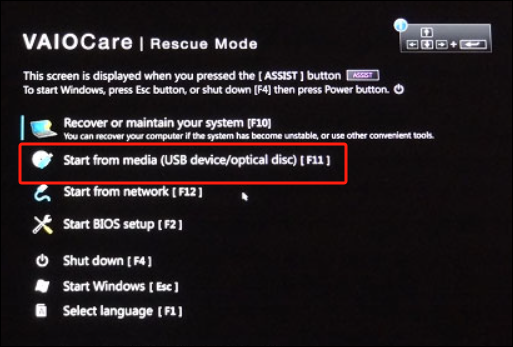
Opmerking: dit gidsprogramma is afgeleid van de officiële gebruikershandleiding van Sony . U kunt dit artikel vertrouwen en er met vertrouwen naar verwijzen.
Lees ook:
Bonustip: Sony VAIO-opstartmenutoets werkt niet
Sommige gebruikers melden dat de opstartmenuknop van Sony VAIO niet werkt. Gebruikers kunnen vastlopen in het opstartmenu. U kunt een snelle oplossing uitvoeren met de volgende opties:
1. Open het BIOS via andere menu's
Microsoft biedt de mogelijkheid om gebruikers toegang te geven tot het BIOS via WinRE; Als de BIOS-knop niet werkt, kunt u de volgende methode proberen:
Stap 1. Navigeer naar Instellingen > Update en beveiliging > Herstel > Geavanceerd opstarten op het Windows-scherm en start uw computer opnieuw op.
Stap 2. Houd Shift ingedrukt, start uw computer opnieuw op en gebruik de opdrachtregel 'exe/r/o'.
Stap 3. Navigeer naar Probleemoplossing>Geavanceerde opties>UEFI Firmware-installatie in het WinRE-venster. En start opnieuw op in het BIOS-venster.
2. Schakel Snel opstarten uit
Bij een snelle opstart kan de computer in de slaap- of sluimerstand terechtkomen. U kunt fastboot uitschakelen en het BIOS soepel openen, zoals hieronder:
Stap 1. Ga naar Systeem en beveiliging > Energiebeheer onder Configuratiescherm.
Stap 2. Klik om de functie van de aan/uit-knop te selecteren.
Stap 3. Om de optie "Schakel Fastboot in" uit te schakelen, klikt u op "Instellingen wijzigen die momenteel niet beschikbaar zijn" nadat u deze hebt geselecteerd.
3. Probeer de Boot Repair Tool
Als het opstartmenu niet werkt zoals verwacht, gebruik dan de Boot Repair-functie van EaseUS Partition Master om het te redden. Na veel opstartproblemen te hebben bestudeerd, kan het de oorzaak ervan vinden en deze op intelligente wijze repareren.
Download EaseUS Partition Master gratis en los eenvoudig alle opstartfouten op.
Conclusie
Dit artikel geeft u een gedetailleerd antwoord op wat het opstartmenu van Sony VAIO is. Met het opstartmenu kunt u de prestaties van uw apparaat regelen. Het Sony VAIO-opstartmenu is erg belangrijk voor het opstarten van uw Sony-computer vanaf USB.
Bovendien bieden tools zoals EaseUS Partition Master oplossingen voor opstartproblemen. U kunt de tool gebruiken om opstartbare installatiemedia te maken of USB te herstellen.
Veelgestelde vragen over het opstartmenu van Sony
1. Wat is de BIOS-sleutel voor SONY VAIO?
De BIOS-sleutel voor Sony VAIO is meestal F2. Op het eerste Sony-scherm drukt u op de F2-toets om toegang te krijgen tot het BIOS-installatieprogramma.
2. Hoe start ik op vanaf USB op SONY VAIO?
Gebruik EaseUS Partition Master om eerst een opstartbaar USB-medium te maken. Volg daarna de stappen om uw VAIO PC op te starten vanaf een extern apparaat:
Stap 1. Sluit het externe apparaat aan op de pc.
Stap 2. Houd de opstartmenutoets ingedrukt of druk op de ASSIST-knop terwijl uw VAIO-computer is uitgeschakeld en ga naar het VAIO Care (Rescue Mode)-scherm.
Stap 3. Selecteer Opstarten vanaf media (USB-apparaat/CD) op het VAIO Care-scherm.
3. Hoe open ik het opstartmenu op een SONY VAIO?
Zorg ervoor dat de VAIO eerst volledig is uitgeschakeld. Start vervolgens de VAIO opnieuw op, houd de F8-knop meerdere keren ingedrukt en open het Windows-opstartmenu.
Hoe kunnen wij u helpen?
Gerelateerde artikelen
-
Windows 10 installeren op eMMC [Stapsgewijze handleiding]
![author icon]() Tina/2025/07/30
Tina/2025/07/30 -
Beste betaalde en gratis partitiemanager voor Windows Server in 2024
![author icon]() Tina/2025/07/30
Tina/2025/07/30 -
Herstelpartitie verwijderen Windows 11 - 2 Veilige handleidingen
![author icon]() Tina/2025/07/30
Tina/2025/07/30 -
SSD Optimizer voor Windows 11 Gratis download met ultieme gids
![author icon]() Tina/2025/07/30
Tina/2025/07/30
EaseUS Partition Master

Beheer partities en optimaliseer schijven efficiënt
